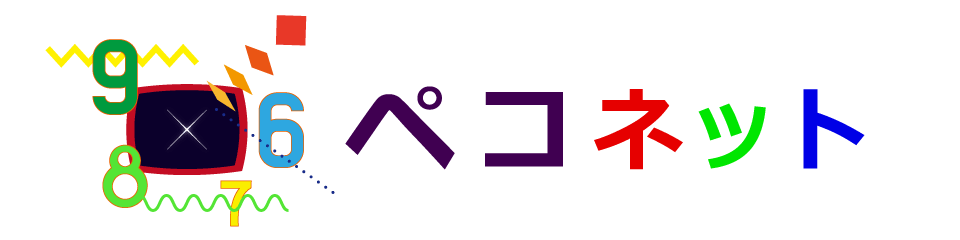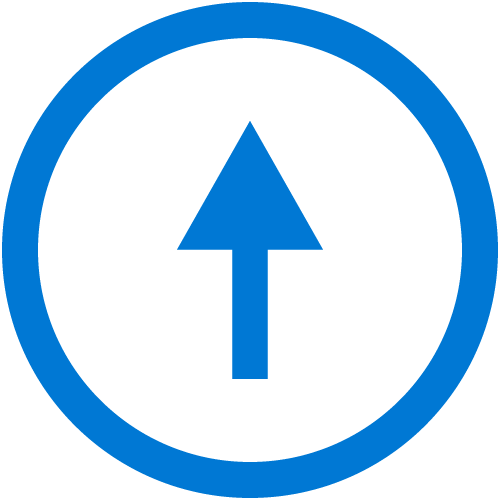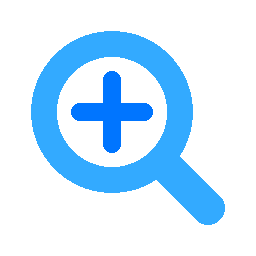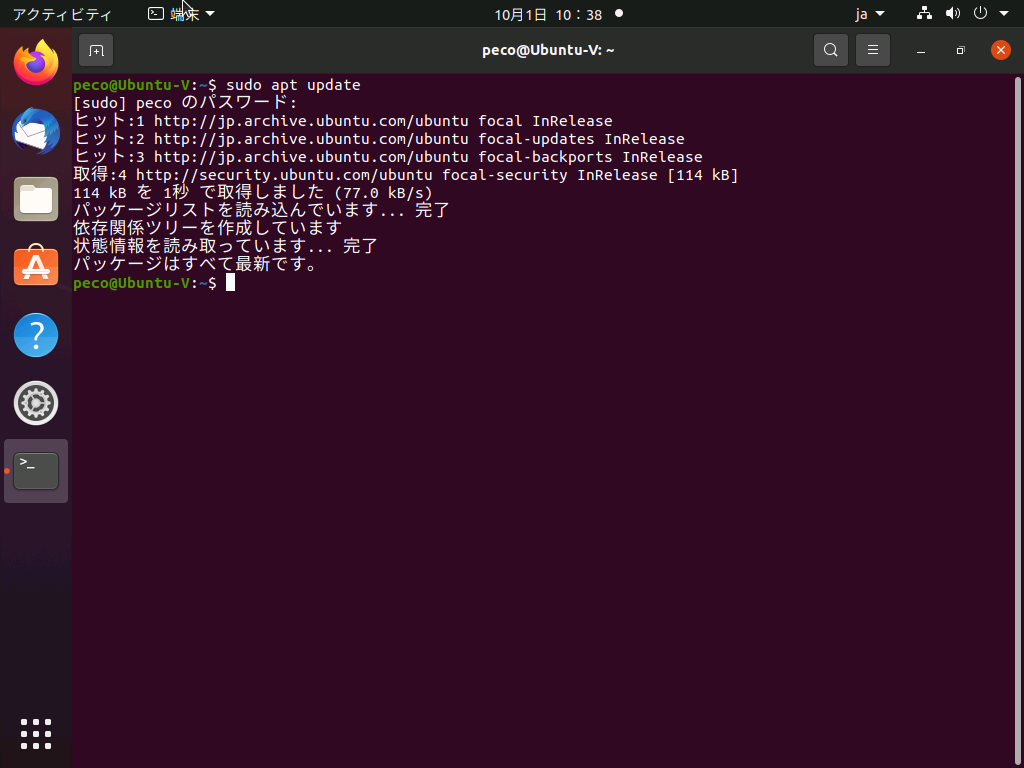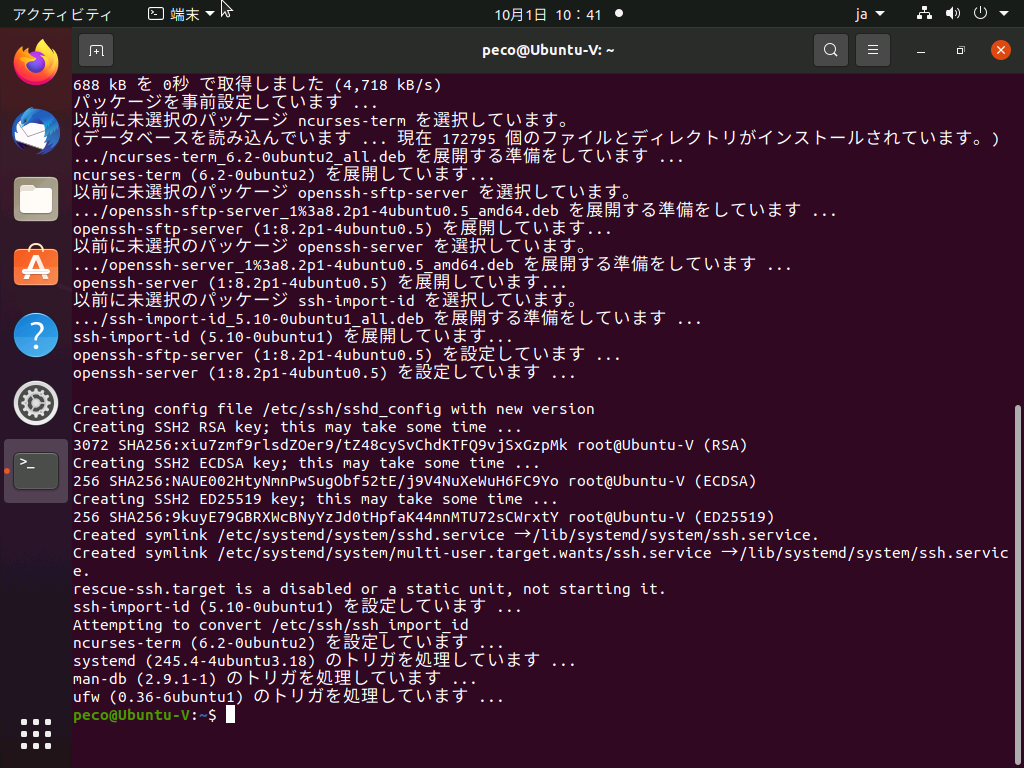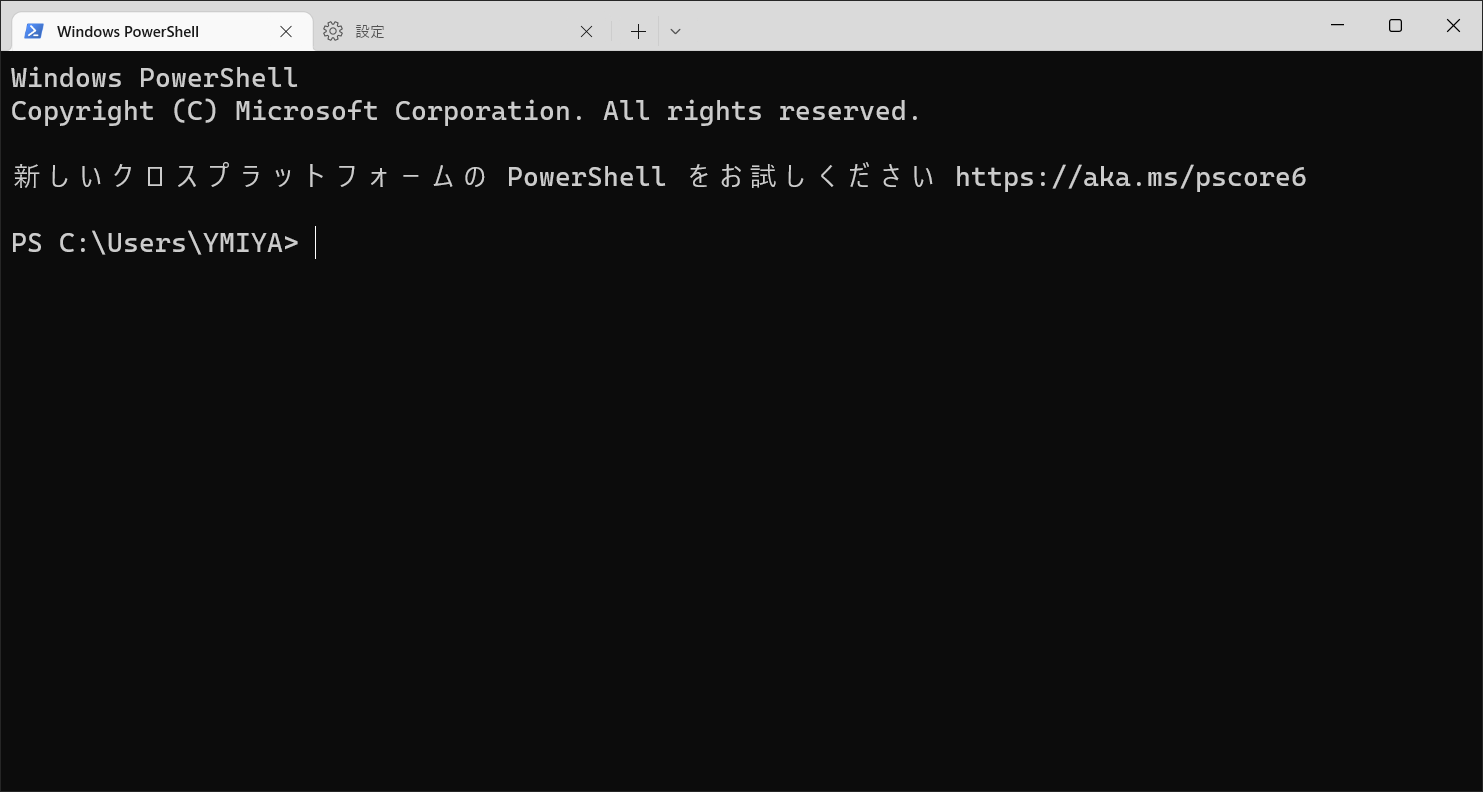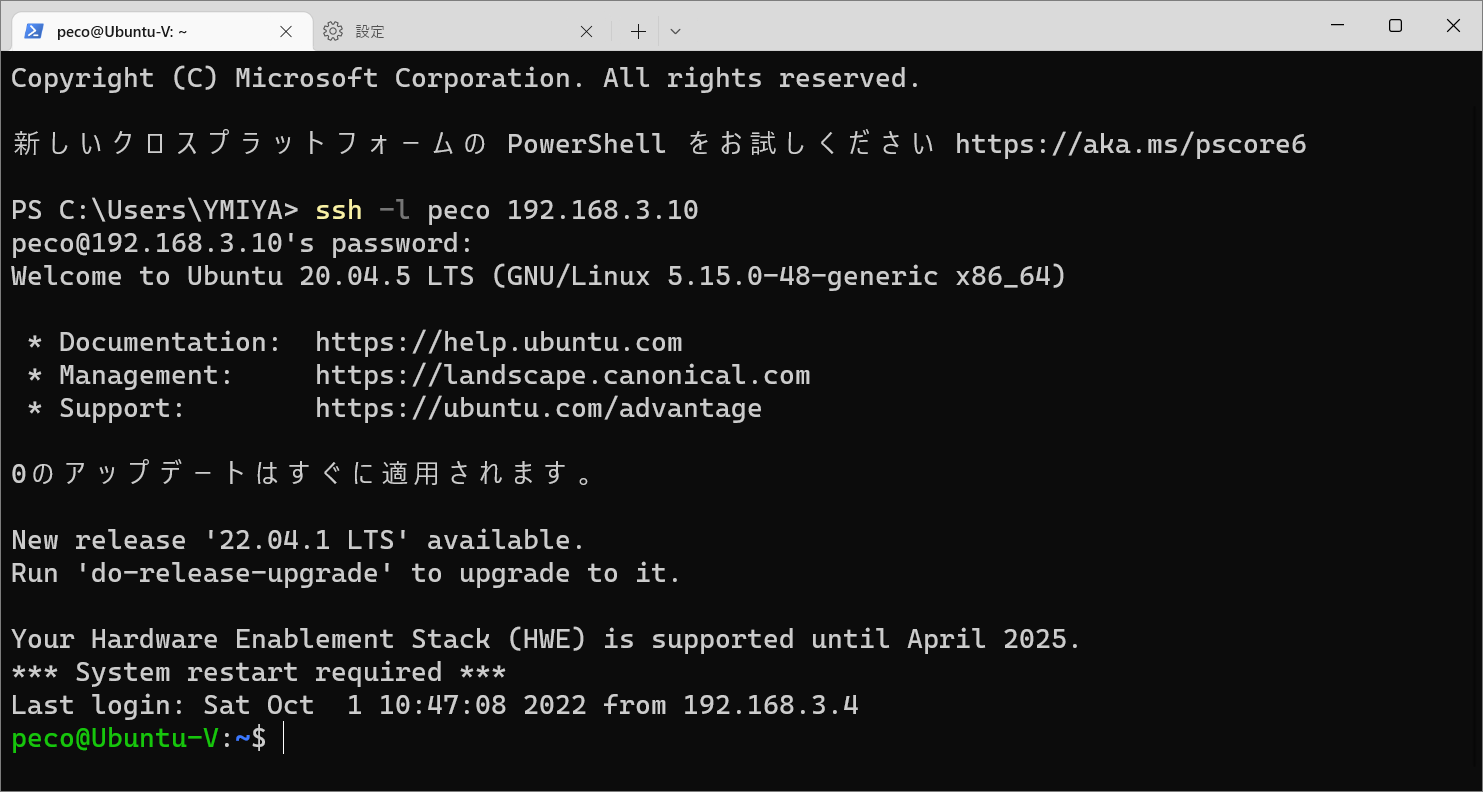UbuntuにSSHをインストールして接続。
Open SSH Severをインストールして、他のPC(SSHクライアント)からアクセス出来るようにします。
$ sudo apt updateリポジトリを更新…
$ sudo apt install openssh-serverさっそくインストールします。インストール後は自動的にサービスが始まります。
$ sudo systemctl enable ssh$ sudo systemctl start sshサービスが始まってない場合は、自動で開始する設定と合わせて、SSHサーバーを起動します。
※ ファイアーウォール
$ sudo ufw allow sshファイアーウォールを使用している場合は、SSHのポートを開けます。
Windowsから接続する。
Windows側(ここではWindows10)の準備としては「設定」の「アプリと機能」→「オプション機能」→「機能の追加」から「OpenSSHクライアント」をインストールします。